Connexion à Google Analytics
Dernière mise à jour le mardi 2 janvier 2024
Comment connecter Google Analytics à mon compte AccuRanker ?
Pour tirer le meilleur parti d'AccuRanker, nous vous recommandons de connecter vos comptes Google Analytics et Google Search Console. Vous obtiendrez ainsi des données plus détaillées. Cela inclut des informations sur le trafic organique et le chiffre d'affaires des pages d'atterrissage.
Étape 1) Commencer
Allez sur la page d'aperçu du domaine en question et cliquez sur "Connecter à Analytics".
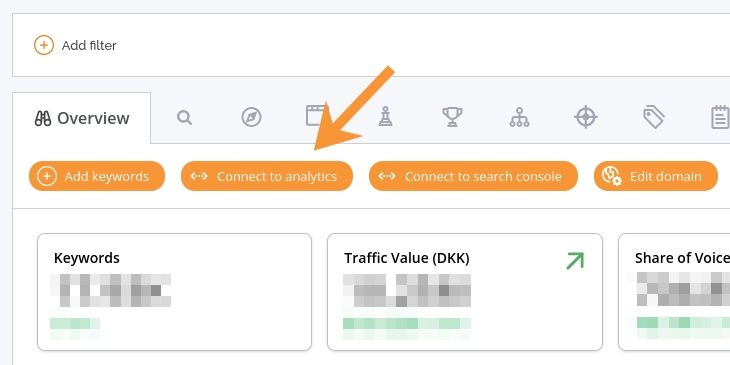
Étape 2) Sélectionner le fournisseur
Sélectionnez Google Analytics comme fournisseur.
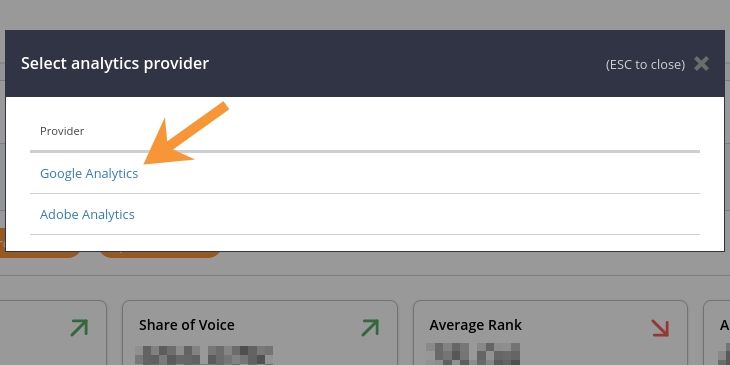
Étape 3) Choisir la connexion
Choisissez la connexion Google souhaitée dans le menu déroulant et cliquez sur "Sélectionner la connexion".
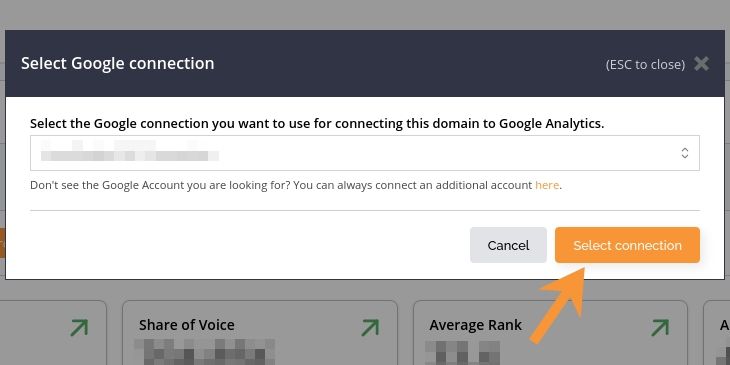
Étape 3-I) Connexion manquante
Si la connexion Google souhaitée n'est pas dans la liste, cliquez pour en ajouter une nouvelle.
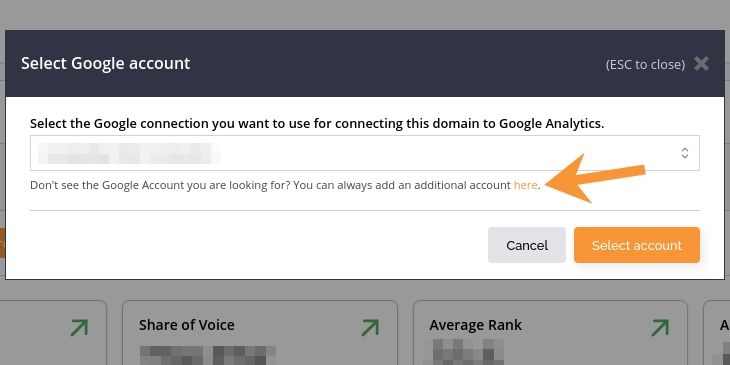
Étape 3-II) Ajouter une nouvelle connexion
Rédigez une description pour votre nouvelle connexion Google et cliquez sur "Ajouter une connexion".
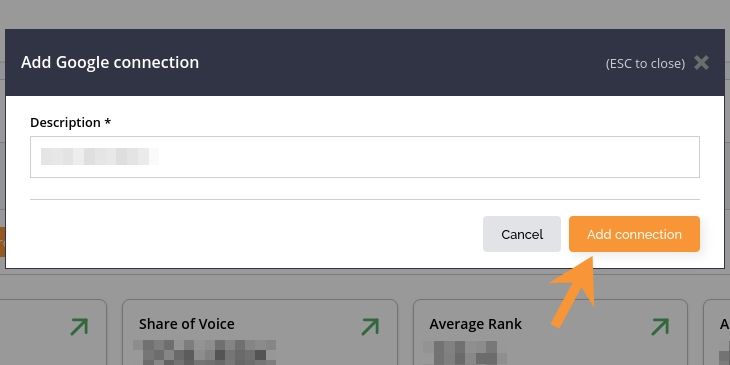
Étape 3-III) Choisir une nouvelle connexion
Choisissez le compte Google avec lequel vous souhaitez vous connecter.
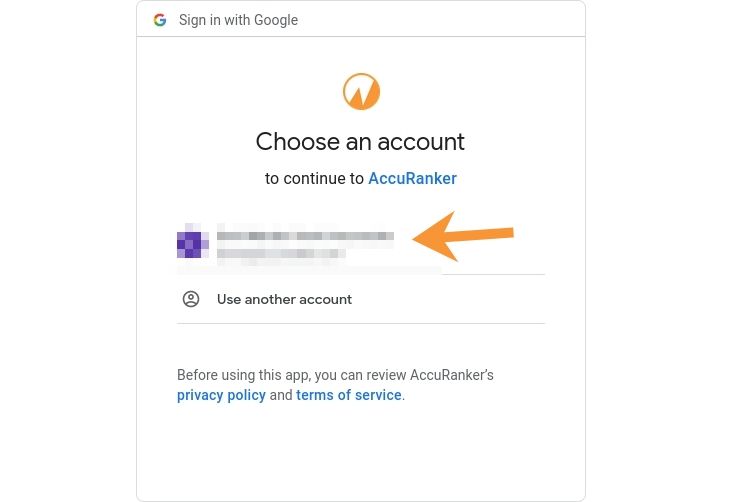
Étape 3-IV) Autoriser la connexion
Cliquez sur "Autoriser" et continuez à partir de l'étape 3.
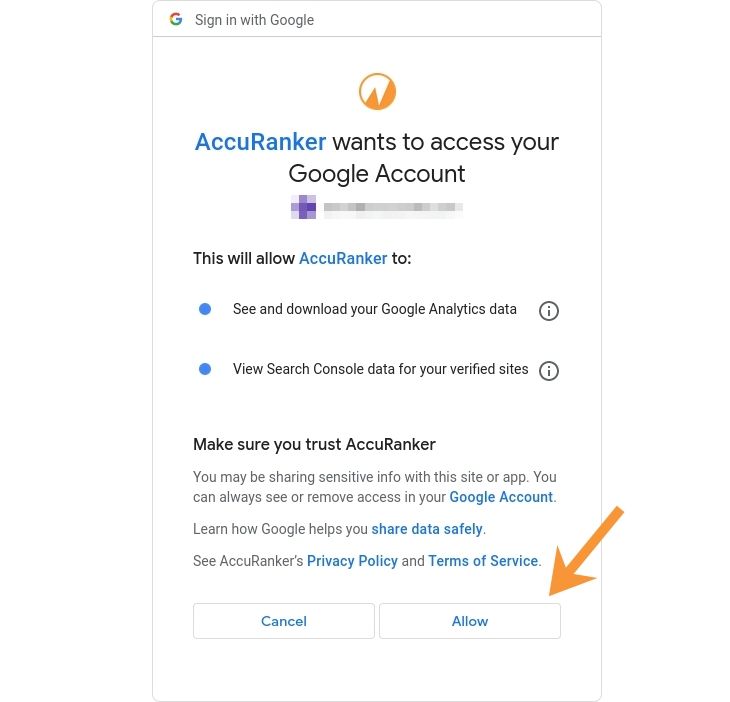
Étape 4) Choisir le compte Analytics
Choisissez le compte Google Analytics souhaité dans le menu déroulant.
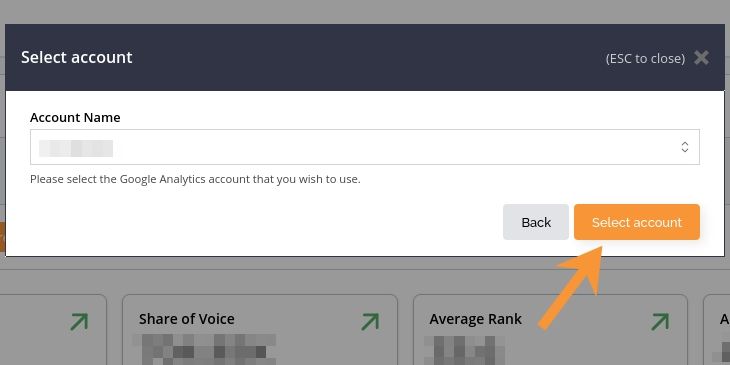
Étape 5) Choisir la propriété GA4
Choisissez la propriété Google Analytics 4 souhaitée dans le menu déroulant et cliquez sur "Select property".
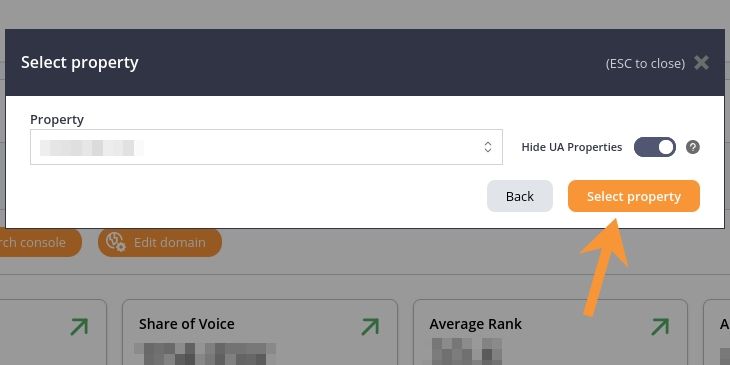
Étape 5-I) Choisir la propriété UA
Si vous avez besoin d'ajouter une propriété Universal Analytics à la place, basculez l'interrupteur. Veuillez noter qu'Universal Analytics est en train d'être supprimé, nous vous recommandons donc de passer à Google Analytics 4.
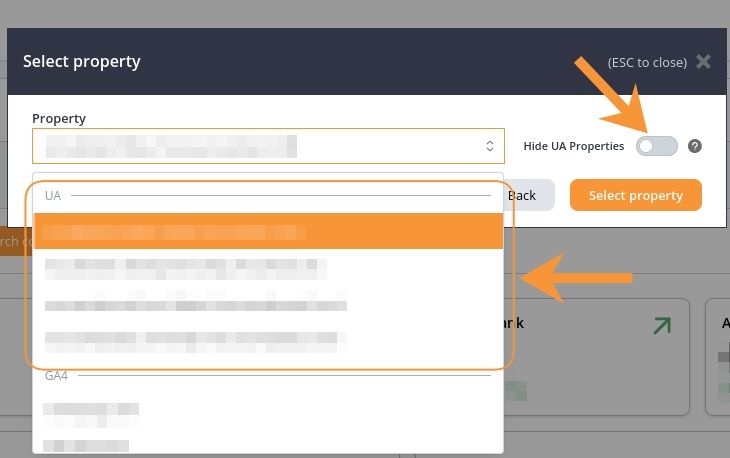
Étape 5-II) Choisir le profil
Si vous avez choisi une propriété Universal Analytics, sélectionnez votre profil Google Analytics et cliquez sur "Sélectionner un profil". Dans Google Analytics 4, les profils n'existent plus.
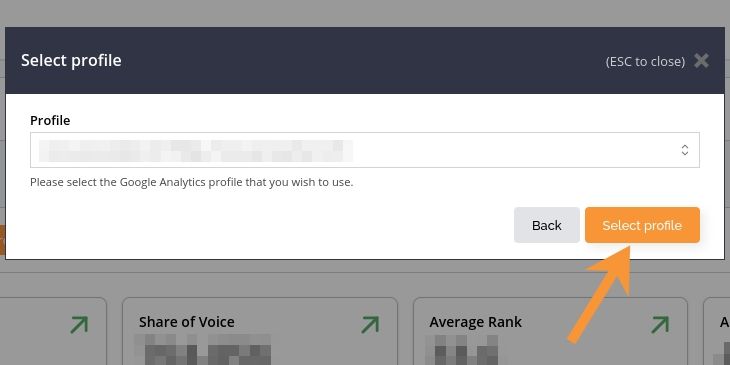
Étape 6) Terminé
Votre domaine est maintenant connecté à Google Analytics ! Si vous défilez vers le bas, vous verrez le graphique Trafic organique qui affiche les données de votre propriété connectée.
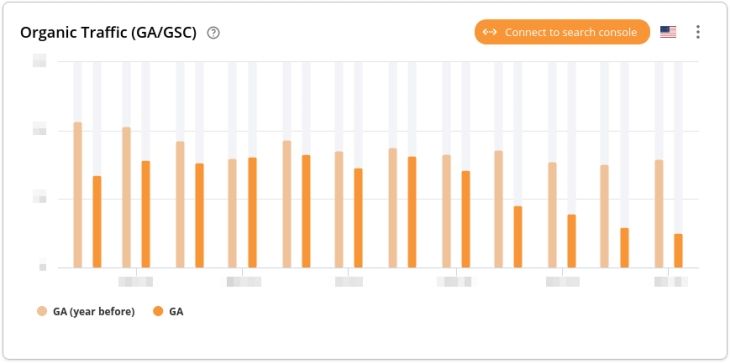
En savoir plus